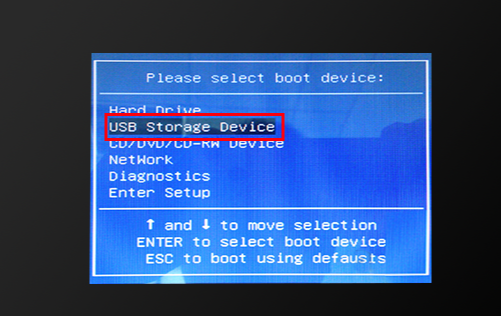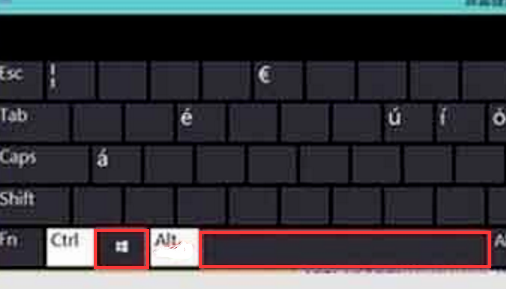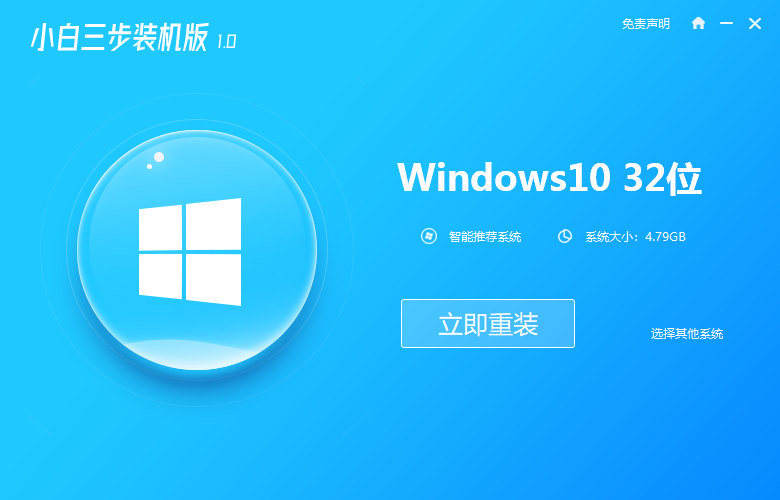- 编辑:飞飞系统
- 时间:2023-08-19
最近很多安装win10系统的笔记本电脑无法搜索到无线网络。这种现象大部分是由于Win10系统中无线服务故障造成的。与网卡驱动和设置关系不大。原因大多是系统暂时出现问题或无线服务被禁用。这里我给大家讲一下win10找不到无线网卡的解决方法
现在win10系统的用户已经逐渐扩大,很多用户都已经使用了win10系统。无线网络很常见。家里有无线网络的用户在使用笔记本时通常会选择无线网络。但近日,一位win10系统用户反映,他的win10系统电脑找不到无线网络,无法连接互联网。
win10找不到无线网卡怎么解决
首先,右键单击Win10笔记本的无线图标,在弹出的右键菜单中,点击进入“打开网络和共享中心”
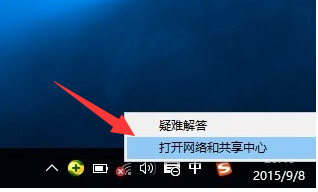 win10电脑图-1
win10电脑图-1
点击左侧“更改适配器设置”,然后进入网络连接设置界面,然后找到“WLAN无线网络”,然后右键单击其图标,在弹出的菜单中点击“诊断”
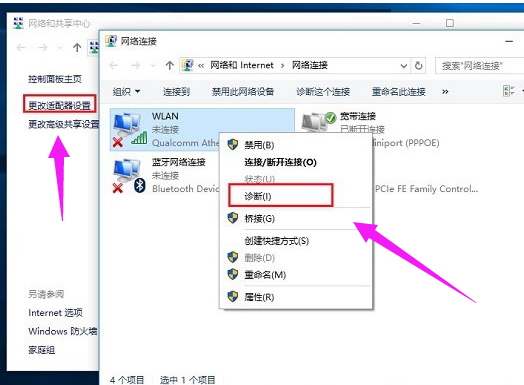 网卡电脑图-2
网卡电脑图-2
单击“以管理员身份尝试这些修复”操作
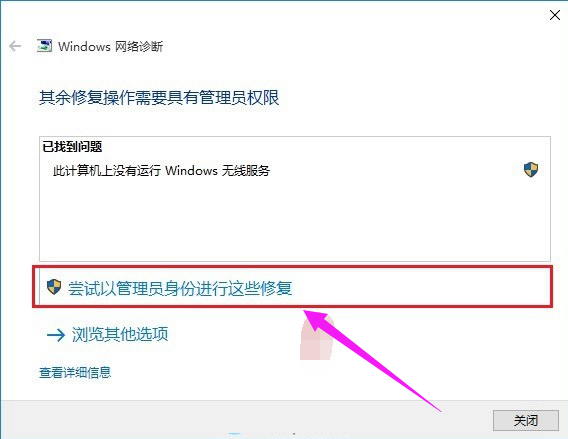 找不到网卡计算机illustration-3
找不到网卡计算机illustration-3
Windows无线服务启动成功后,无线图标上的红叉就会消失。此时,点击无线网络图标即可成功搜索并连接Wifi无线网络。
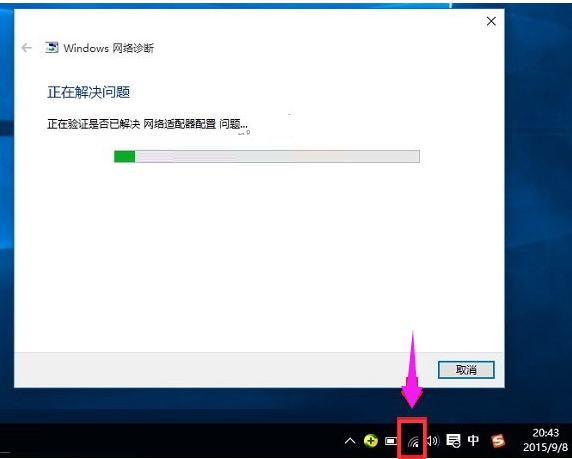 无线网卡电脑图4
无线网卡电脑图4
以上就是win10找不到无线网卡的解决方法。